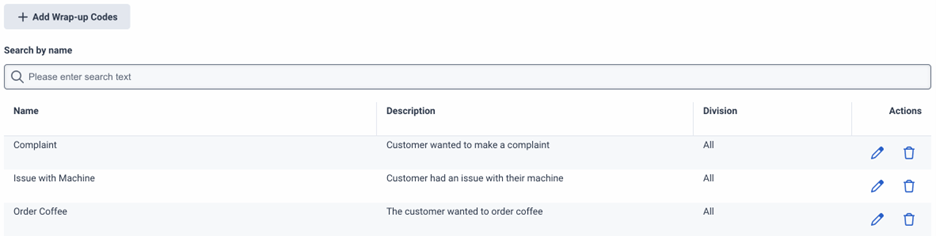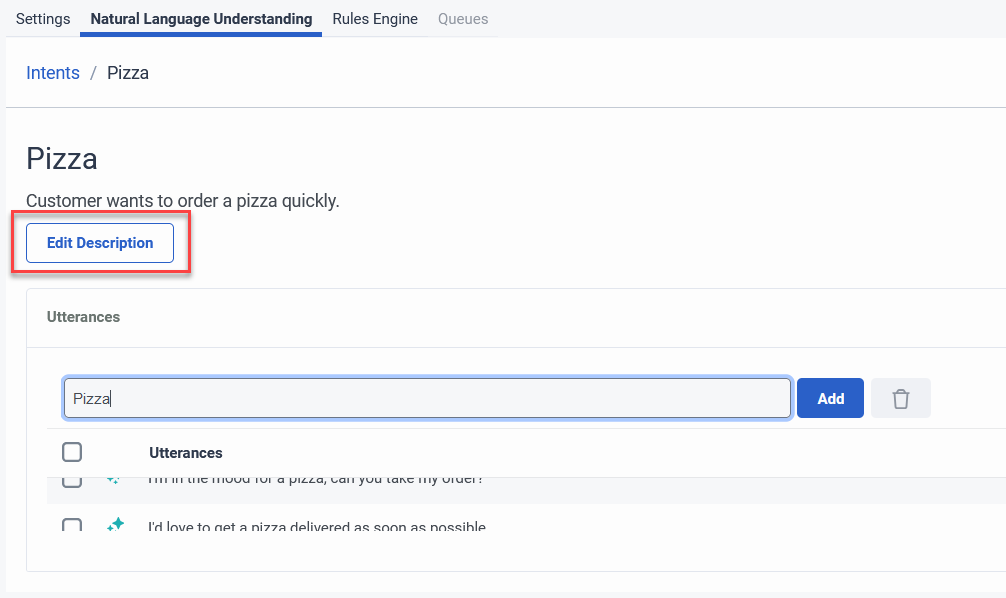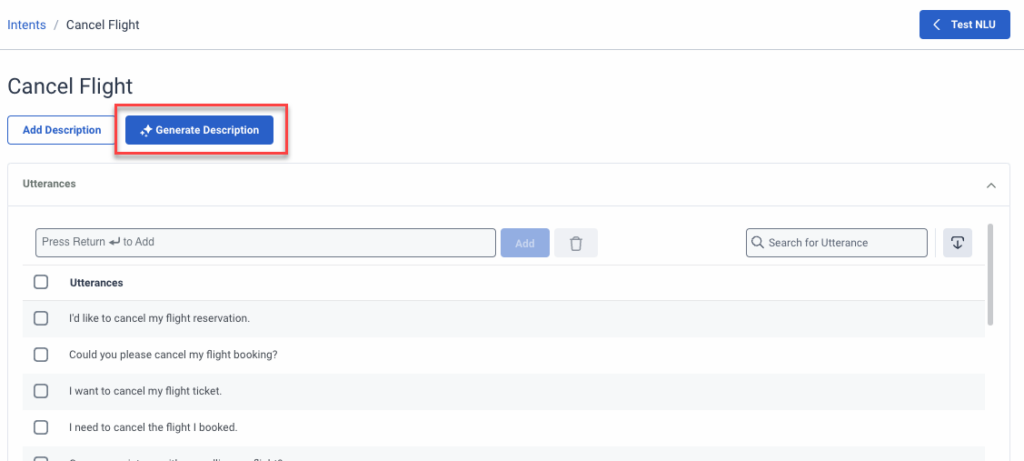Crear un nuevo Agente Copiloto de Genesys
- Licencia de Genesys Cloud CX 1, Genesys Cloud CX 1 Digital Add-on II, Genesys Cloud CX 1 WEM Add-on II, Genesys Cloud CX 2, Genesys Cloud CX 2 Digital, Genesys Cloud CX 2 WEM Add-on I, Genesys Cloud CX 3, Genesys Cloud CX 3 Digital o Genesys Cloud CX 4.
- Agente Copilot admin rol
Para crear un nuevo Agent Copilot, siga estos pasos:
- Hacer clic Administración.
- En Contact Center, haga clic en Agent Copilots.
- Haga clic en Nuevo Copiloto.
- Introduzca un nombre y elija un idioma. Para obtener más información, consulte Genesys Agent Copilot en Idiomas compatibles con Genesys Cloud.
Nota: No podrá cambiar el idioma posteriormente. - Seleccione el servicio de transcripción de voz que desee utilizar.
- Hacer clic Crear.
Ficha Configuración
La configuración de Agent Copilot le lleva a Configuración. En el panel Configuración, realice estas tareas:
- Opcionalmente, cambie el nombre del Agente Copiloto.
- El idioma muestra el idioma seleccionado, que no se puede cambiar.
- Opcionalmente, el servicio de transcripción de voz.
Nota: Cuando configuras la transcripción de voz en este paso, se anula la configuración de transcripción en Programas.
Configuración de la base de conocimientos
From the Knowledge base selection list, select the knowledge base that you want your Agent Copilot to use. Use the filter option to set labels or categories and show only the applicable articles to agents. When you apply more than one filter, the following rules apply:
- Para configurar una relación AND entre categorías y etiquetas, haga clic en la lista Filter y seleccione Categories. A continuación, haga clic en la lista Filtro y seleccione Etiquetas.
- Para configurar una relación OR entre sólo etiquetas, haga clic en la lista Filtro y seleccione Etiquetas.
- Para configurar una relación OR entre categorías, haga clic en la lista Filtro y seleccione Categorías.
Ajustes avanzados
- Umbral de confianza del conocimiento: Esta configuración le permite ajustar la sensibilidad de los artículos que se recuperan de la base de conocimientos para las consultas.
Nota: Cuando ajustes este umbral, ten cuidado. Un umbral demasiado bajo puede aumentar los verdaderos positivos, pero también los falsos positivos. Un umbral demasiado alto puede reducir los falsos positivos, pero también los verdaderos positivos.Genesys recomienda estos valores por defecto:
- 0,5 para las bases de conocimientos sin búsqueda de contenidos
- 0,65 para las bases de conocimientos de búsqueda de contenidos en inglés
- 0,7 para las bases de conocimientos de búsqueda de contenidos en lengua no inglesa
- Respuestas destacadas: Si activa Answer highlights, entonces Agent Copilot realiza una búsqueda en la base de conocimientos asignada, basándose en la consulta del cliente. Si encuentra un artículo relevante, Agent Copilot resalta la respuesta del artículo que corresponde a la consulta del cliente.
- Generación de respuestas: Si activa Generación de respuestas, cuando un agente busca una palabra clave o una frase, Genesys Cloud muestra una respuesta generada por IA compilada a partir de los artículos de conocimiento que aparecen en los resultados de la búsqueda.
Ajustes de comprensión del lenguaje natural
- Umbral de confianza: Ajuste cómo funciona el umbral de confianza en el Entendimiento del Lenguaje Natural (NLU) de su organización. Este umbral determina qué intenciones predice un modelo basándose en un enunciado específico.
Ejemplo: Si el umbral se fija en 0,65, el modelo sólo predice una intención para un enunciado cuando su puntuación de confianza alcanza o supera 0,65. Para mejorar la precisión del modelo a la hora de predecir las intenciones correctas, puede optimizar el umbral. Un umbral demasiado bajo puede dar lugar a más falsos positivos, ya que el modelo puede predecir intenciones que no coinciden realmente. Por el contrario, un umbral demasiado alto podría impedir la predicción de intenciones relevantes. El umbral recomendado y por defecto es 0,4.
Ajustes de trabajo después de la llamada
- Envuelva los códigos:
- Activar Mostrar códigos de envoltorio con IA para mostrar códigos de envoltorio con IA.
- Agent Copilot puede sugerir hasta tres códigos de conclusión previstos cuando el agente empieza a trabajar después de la llamada. Para configurar la predicción del código de envoltura, los administradores deben añadir descripciones al código de envoltura respectivo. Para añadir un código de recapitulación con descripción, siga los pasos indicados en Añadir un código de recapitulación, e introduzca también una descripción. Asigne siempre el código de cierre a la cola asignada.
- Resumen:
- Toggle Mostrar resúmenes con IA on to display AI-powered summaryization.
- Si habilita un Agent Copilot en una cola, el resumen de conversaciones prepara automáticamente resúmenes de las conversaciones entre los agentes y los clientes. Genesys Cloud genera resúmenes para todos los agentes de la cola correspondiente. Sólo los agentes con el rol Agents Copilot Agent pueden ver estos resúmenes. Asegúrese de que ha asignado el rol Agente Copiloto a todos los agentes de la cola asignada.
-
-
- Si no desea que Agent Copilot genere y almacene resúmenes, desactive también Mostrar resúmenes con IA y Mostrar resúmenes con IA códigos .
- Si activa la supresión para los tiempos de espera de IVR, espera o cola, las transcripciones no se generan para estos segmentos. Por ello, los resúmenes no incluyen ningún contenido de estos segmentos. Genesys recomienda activar la supresión durante estos segmentos para mejorar la privacidad del cliente. Para obtener más información, consulte Descripción general de la grabación de llamadas en Genesys Cloud.
-
Haga clic en Guardar Copilot.
Ficha Comprensión del lenguaje natural (NLU)
Con la ayuda de Genesys AI, puede crear intents para describir un objetivo, una actividad o una tarea que un cliente desea realizar. Cada intención debe tener enunciados. Las expresiones son palabras o frases que un cliente utiliza para describir lo que quiere hacer.
Generar múltiples intenciones y expresiones con IA
Puede generar una lista de intenciones y expresiones con ayuda de la IA, basándose en las descripciones de intenciones y expresiones existentes.
Cuando se generan intenciones y expresiones, cuanto más contexto se proporcione, mejor. Por ejemplo: "El cliente pregunta por la disponibilidad de un producto en la tienda online".
- Vaya a la pestaña Natural Language Understanding (NLU).
- Haga clic en Generar intents. Se abre el cuadro de diálogo Generar intenciones.
- En Descripción de la intención, añada una descripción de las intenciones que desea crear.
- Opcional: En Industria, añade el nombre de la industria para el bot.
- Haga clic en Generate Intents & Utterances. Genesys Cloud genera sus intenciones y expresiones.Nota: El proceso de generación de intenciones y enunciados puede durar varios minutos.
- Para ver los enunciados generados por una intent, haga clic en la intent.
- Para que la IA genere nuevos enunciados, edita la descripción de la intención.
Generar una intención y los enunciados correspondientes con IA
Si ya dispone de una o varias intenciones, puede generar una intención adicional y los enunciados correspondientes.
- Vaya a la pestaña Natural Language Understanding (NLU).
- Haga clic en Intent.
- Introduzca un nombre y una descripción para la intención y, a continuación, haga clic en Guardar. La IA genera la intención y las expresiones correspondientes y Genesys Cloud le lleva a la lista de expresiones generadas.
- Para eliminar un enunciado, haga clic en Eliminar junto al enunciado que desea eliminar.
- Para probar sus intentos, haga clic en Probar NLU en la esquina superior derecha de la lista de intentos. Nota: Introduzca la intención que desea probar. Test NLU le permite probar mensajes de muestra con los intentos y actos de diálogo existentes. Para más información, consulte Pruebe la clasificación NLU de intents y slots.
- Haga clic en Guardar Copilot.
- Genesys Cloud recomienda crear una intención por actividad.
- Añade un mínimo de cinco enunciados a cada intento.
- Puede utilizar el minero de intenciones para importar una lista de sus intenciones con todos los enunciados creados.
- Crear variaciones de los enunciados y una amplia gama semántica. Los enunciados variados crean intenciones más eficaces.
Generar una descripción de una intención basada en IA
Si una intención no tenía descripción anteriormente, puede generar una descripción para la intención respectiva con la ayuda de la IA.
- Vaya a la pestaña Natural Language Understanding (NLU).
- Haga clic en Intents.
- Seleccione la intención para la que desea generar una descripción.
- Haga clic en Generar descripción.
Nota: La generación de la descripción puede tardar unos minutos.
Para más información, consulte Intents overview y Utterances overview.
Haga clic en Guardar Copilot.
Pestaña del motor de reglas
Establezca reglas para habilitar el Agente Copilot que desee activar cuando se produzca el desencadenante determinado en la conversación. Establezca un desencadenante y una acción para cada regla.
Una regla de reserva permite al Agente Copiloto buscar en la base de conocimientos en caso de que no existan activadores de reglas definidos. Si no se aplica ninguna otra regla, el Agent Copilot ofrece artículos de la base de conocimientos a los agentes durante sus conversaciones con los clientes.
Para establecer una regla:
- Haga clic en Nueva regla.
- Seleccione un activador de regla para Cuando esto ocurre. Escoge de:
- Comienza la conversación
- Transferencias de conversación
- Fin de la conversación
- Una intención
Notas:- La regla de transferencia afecta al agente que recibe la llamada.
- Guarde siempre su configuración de Agent Copilot cuando tenga nuevas intenciones definidas.
- Seleccione una acción de Agent Copilot en Mostrar esto al agente:
- Artículo de conocimiento: Genesys Cloud vincula directamente el artículo de conocimiento seleccionado al activador de regla elegido. Empieza a escribir para acceder a los artículos de conocimiento disponibles.
Ejemplo:
El activador de regla seleccionado es Pedir pizza, y el artículo de conocimiento seleccionado es Entrega de pizza. Si el Agent Copilot detecta la intención Order Pizza en los mensajes del agente, automáticamente sugiere al agente el artículo de conocimiento Pizza delivery. - Respuesta enlatada: Genesys Cloud vincula directamente la respuesta enlatada seleccionada al activador de regla elegido. Empieza a escribir para acceder a las respuestas enlatadas disponibles.
Ejemplo:
El activador de regla seleccionado es Molinillo de café, y la respuesta enlatada seleccionada es Cómo moler café. Si el Agent Copilot detecta la intención Molinillo de café en los mensajes del agente, automáticamente sugiere al agente la respuesta enlatada Cómo moler café. - Guión: Busque el script y la página del script que desea configurar. Genesys Cloud vincula directamente la página de script seleccionada al activador de regla elegido. Para más información, ver Acerca de las secuencias de comandos.
Nota: Genesys Cloud sólo puede sugerir la secuencia de comandos predeterminada para la cola asignada, pero puede seleccionar una página de secuencia de comandos de cualquier secuencia de comandos definida. Las sugerencias de página de script sólo funcionan para el script asignado a la cola.
- Artículo de conocimiento: Genesys Cloud vincula directamente el artículo de conocimiento seleccionado al activador de regla elegido. Empieza a escribir para acceder a los artículos de conocimiento disponibles.
- Haga clic en Añadir regla. La regla aparece en la lista del motor de reglas .
- Puede configurar el motor de reglas para que sólo el cliente o sólo el agente active una regla determinada. Haga clic en el botón Editar en la regla que desee editar y establezca Cliente o Agente en Activado por.
Ejemplo:
El activador de regla seleccionado es Molinillo de café, y la respuesta enlatada seleccionada es Cómo moler café. En la configuración de la regla se ha establecido Triggered by en Customer only. Si el Agent Copilot detecta la intención Molinillo de café en los mensajes del cliente, sugiere automáticamente al agente la respuesta enlatada Cómo moler café.
- Puede configurar el motor de reglas para que sólo el cliente o sólo el agente active una regla determinada. Haga clic en el botón Editar en la regla que desee editar y establezca Cliente o Agente en Activado por.
- Haga clic en Guardar Copilot.
Pestaña Colas
El Agente Copiloto puede trabajar en una o varias colas a la vez.
- Para la cola a la que desea asignar agentes para el Agent Copilot, en Acciones, haga clic en Asignar Copilot. Aparece el panel de asignación de agentes.
- En el panel de asignación de agentes, marque la casilla situada junto al nombre de cada agente que desee asignar al Agent Copilot.
- En la parte inferior del panel, haga clic en Asignar Copiloto a agentes.Notas:
- Para asignar un Copiloto Agente a todos los agentes de la cola, seleccione la casilla de verificación situada en la parte superior izquierda de la página de asignación. Asegúrese de seleccionar esta casilla en todas las páginas del panel de asignación de agentes antes de hacer clic en Asignar Copiloto a agentes.
- Si realiza algún cambio en un Agent Copilot que asignó a una cola antes del 21 de abril de 2025, también deberá asignar el Agent Copilot a miembros específicos de esa cola. Si no realiza ningún cambio, los copilotos de agente existentes seguirán funcionando como se espera, pero aparecerá una advertencia en la lista de copilotos de agente para identificar los copilotos de agente que están asignados únicamente a colas en lugar de a agentes. Para asignar el Agent Copilot a miembros específicos de la cola, en la columna Acciones, haga clic en Actualizar asignación.
- Genesys Cloud solo realiza la facturación de asientos para Agent Copilot para los usuarios que tienen las licencias y permisos necesarios para Agent Copilot. Para obtener más información sobre la facturación de Agent Copilot, consulte Escenarios de facturación para Genesys Agent Copilot.
- Se puede acceder a la configuración de colas una vez guardada una nueva configuración de Agent Copilot. Sólo puede asignar configuraciones existentes de Agent Copilot a una cola.
- Haga clic en Guardar Copilot.